如何在苹果mac系统中下载安装qq浏览器?
苹果自带的mac系统操作十分麻烦,那么如何在mac上安装qq浏览器?具体就来教给大家。
具体如下:
1. 首先,打卡浏览器搜索“qq浏览器mac版”,或者找到官网链接打开:https://browser.qq.com/mac2.0/
随后点击页面上的“立即下载”。
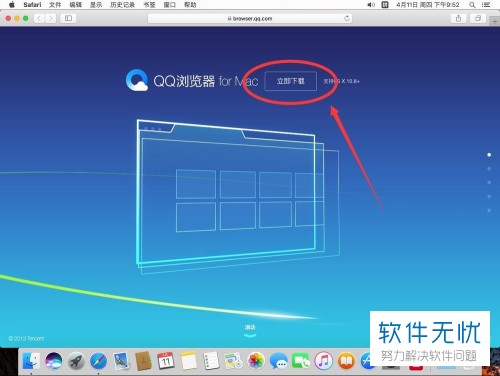
2. 下载完成后,点击右上角圈出图标。
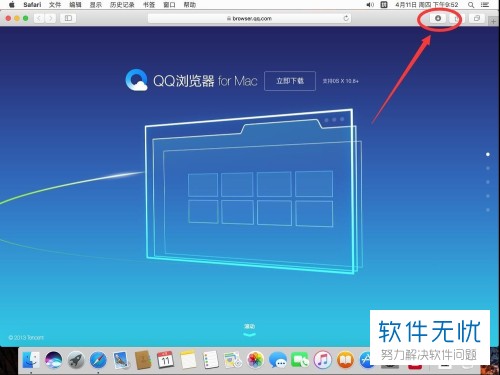
3. 打开下载列表后,点击圈出图标,在Finder中显示安装文件
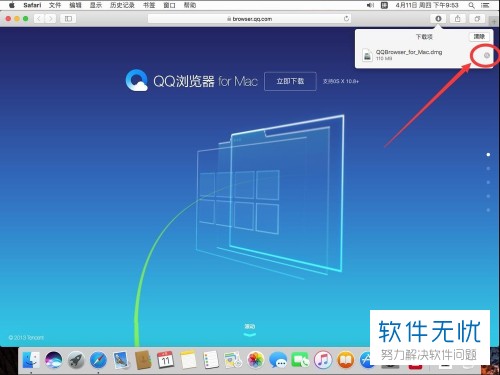
4. 随后在弹窗中双击圈出文件。
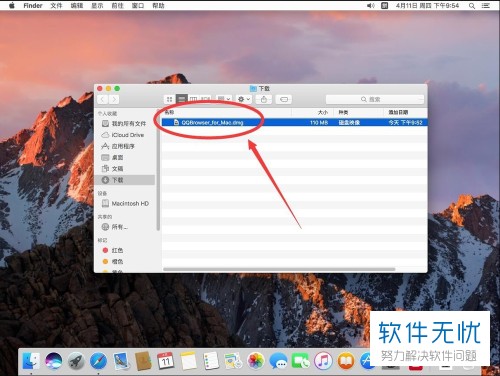
5. 此时会跳出验证,点击跳过。
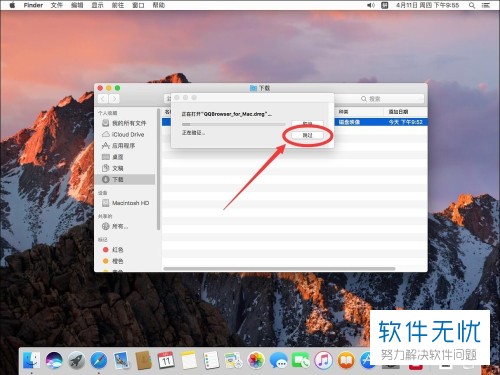
6.随后跳出安装界面,将左边圈出的qq浏览器拖入右边的文件夹中。

7. 随后等待拷贝完成。
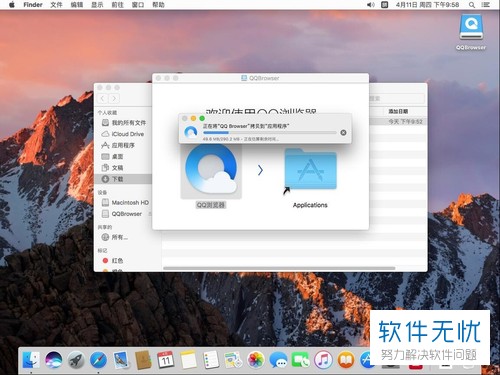
8. 结束后点击左上角的红点,将窗口关闭。
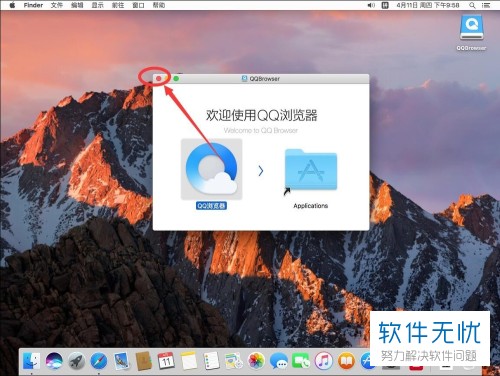
9.随后点击最上方的“前往”。
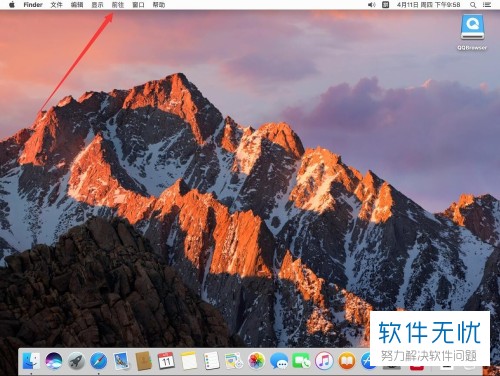
10. 随后选中“应用程序”。
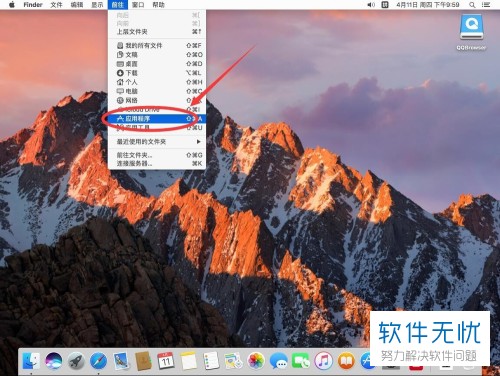
11. 双击qq浏览器即可打开。
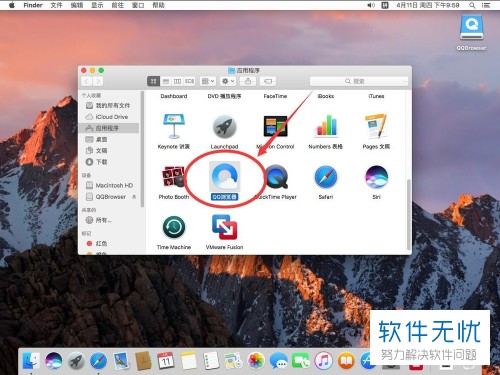
12. 弹出弹窗点击i“打开”。
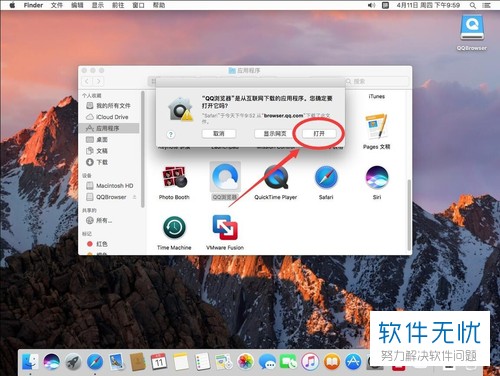
13. 此时qq浏览器就已经安装好可以使用了。
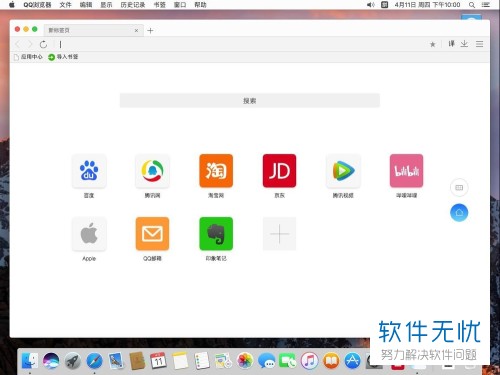
以上就是完整的在mac上安装qq浏览器的完整方法了~希望可以帮到大家。
分享:
相关推荐
- 【其他】 1688怎么做推广 05-08
- 【其他】 WPS表格被保护了怎么解除 05-08
- 【其他】 WPS表格边框怎么弄颜色 05-08
- 【其他】 1688怎么投诉举报 05-08
- 【其他】 1688怎么下单 05-08
- 【其他】 WPS表格背景色怎么变成白色 05-08
- 【其他】 1688怎么更换头像 05-08
- 【其他】 WPS表格背景颜色变成淡绿色 05-08
- 【其他】 1688怎么关闭声音 05-08
- 【其他】 WPS表格vb应用 05-08
本周热门
-
iphone序列号查询官方入口在哪里 2024/04/11
-
输入手机号一键查询快递入口网址大全 2024/04/11
-
oppo云服务平台登录入口 2020/05/18
-
苹果官网序列号查询入口 2023/03/04
-
mbti官网免费版2024入口 2024/04/11
-
正负号±怎么打 2024/01/08
-
outlook邮箱怎么改密码 2024/01/02
-
光信号灯不亮是怎么回事 2024/04/15
本月热门
-
iphone序列号查询官方入口在哪里 2024/04/11
-
输入手机号一键查询快递入口网址大全 2024/04/11
-
oppo云服务平台登录入口 2020/05/18
-
苹果官网序列号查询入口 2023/03/04
-
光信号灯不亮是怎么回事 2024/04/15
-
mbti官网免费版2024入口 2024/04/11
-
fishbowl鱼缸测试网址 2024/04/15
-
steam账号怎么注册 2023/02/27
-
outlook邮箱怎么改密码 2024/01/02
-
网线水晶头颜色顺序图片 2020/08/11












